A Linux operációs rendszer telepítése
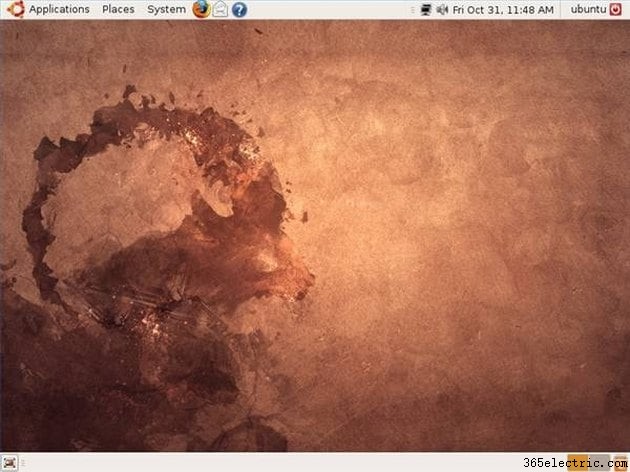
Ez a cikk feltételezi, hogy nem ismeri a Linuxot, és szeretné kipróbálni. Nem sokkal ezelőtt a Linux telepítéséhez egy hatalmas, csak szöveges folyamaton kellett keresztül-kasulni. Az avatatlanok számára ez kifejezetten ijesztő volt, mert a rossz lépés könnyen a telepítés meghibásodásához vagy akár a partíció törléséhez vezethet. Az elkötelezett Linux-felhasználók kemény munkája miatt a folyamat hosszú utat tett meg. Most a Linux telepítése vitathatatlanul egyszerűbb, mint a Windows telepítése. Itt elmagyarázom az Ubunty Linux telepítésének legegyszerűbb módját a "Wubi" nevű programmal. A Wubi segítségével ugyanúgy telepítheti a Linuxot, mint bármely más Windows-programot. Ha a Linuxot és a Windowst kettős rendszerbe szeretnéd indítani, nem sok okod van rá, hogy más módon tedd.
1. lépés
Töltse le a Wubit (az alábbi linkről) az asztalára, és futtassa a végrehajtható programot.
2. lépés
Válassza ki azt a meghajtót, ahová a telepítést szeretné elvégezni. Más telepítési módszerekkel ellentétben a Wubi nem particionálja újra a meghajtót. Ehelyett egy fájlt helyez el a helyi meghajtón, amelyet virtuális merevlemezként fog használni. A legtöbb Windows-telepítésben a C:a helyi merevlemez, ezért válassza ki a legördülő menüből telepítési meghajtóként. Ismételten ne aggódjon – ez nem írja felül az adatait!
3. lépés
Válasszon egy telepítési méretet. Az alaptelepítés körülbelül négy gigabájtot igényel. Mivel szüksége van egy kis hely a programok telepítésére és az adatok tárolására, válasszon ennél nagyobb méretet.
4. lépés
Válassza ki a négy asztali környezet egyikét a telepítéshez. A Wubi telepítheti az Ubuntut, a Kubuntut, a Xubuntut és az Edubuntut. Ezek mind az Ubuntu változatai, amelyeket ugyanabból a ruhából vágtak ki, de mindegyik másnak "érződik". Az alapértelmezett Ubuntu-telepítés a Gnome asztalt használja, amely viszonylag könnyű – egyesek szerint az OS X-hez hasonló. A Kubuntu KDE-t használ az asztalhoz, és inkább Windowshoz hasonlít. A Xubuntu asztala az Xfce, ami nagyon hasonlít a Gnome könnyű verziójára. Régebbi hardverekhez a legjobb. Az Edubuntu a Gnome asztali számítógépet is használja, de több tucat oktatási programot is telepít, amelyek különösen hasznosak a közép-12-es diákok számára. Itt az alapértelmezett Ubuntu (Gnome) telepítéssel megyünk.
5. lépés
Válassza ki a nyelvet.
6. lépés
Adjon meg egy felhasználónevet és jelszót a telepítéshez. Ne felejtse el ezeket – a Windowstól eltérően a Linux széles körben használja az Ön felhasználónevét és jelszavát:szüksége lesz rájuk a számítógépre való bejelentkezéshez, a programok telepítéséhez és a rendszer módosításához. Ez biztonsági okokból történik.
7. lépés
Kattintson a "Telepítés" gombra, és a Wubi megkezdi a telepítőfájlok letöltését. A letöltés körülbelül 600 megabájt, ezért igyon egy kávét, vagy hagyja futni egy éjszakán át.
8. lépés
A telepítőfájlok letöltése után a rendszer felkéri, hogy indítsa újra a rendszert. Ha ezt megteszi, a számítógép újraindul, de ahelyett, hogy közvetlenül az operációs rendszerbe indulna, megjelenik egy képernyő, amely arra kéri, hogy válassza ki, hogy a Windowst vagy az Ubuntut kívánja-e indítani. A telepítés befejezéséhez válassza az Ubuntut.
9. lépés
A telepítés befejeztével egy teljesen működőképes Ubuntu Linux telepítése lesz. Az Ubuntu nagyszerű munkát végez a hardver észlelésében és telepítésében, de ha úgy találja, hogy valami nem működik megfelelően, keresse fel az Ubuntu fórumait, és nézze meg, hogy ismert probléma-e. Több száz ember van ott, akik izgatottak, hogy kipróbálod a Linuxot, és készek segíteni neked. Ha kérdése van, ne féljen feltenni!
